Како да креирате и подесите прилагођени ИД е-поште домена у Оутлоок-у
Ако имате претплату на Оутлоок Премиум(Outlook Premium) , можете да креирате персонализовани ИД е-поште. Могуће је креирати прилагођену адресу е-поште за домен чак и ако имате претплату на Оффице 365 (Office 365) Хоме(Home) или Персонал . (Personal)Такође, морате да користите ГоДадди(GoDaddy) као регистратор домена.
Када креирате професионални посао на мрежи, требало би да имате прилагођени ИД е-поште као што је [емаил протецтед]([email protected]) уместо [емаил протецтед]([email protected]) . Раније је било могуће бесплатно креирати прилагођени ИД е-поште. Сада је та могућност нестала јер је Мицрософт(Microsoft) нудио скоро исту услугу са претплатом на Оффице 365(Office 365) . Стога, ако желите да креирате ИД е-поште са својим доменом, пратите овај водич.
Пре него што пређете на кораке, требало би да прођете кроз ове уобичајене ствари о којима би требало да знате -
- Могуће је креирати персонализовану адресу е-поште ако имате претплату на Оффице 365 (Office 365) Хоме(Home) или Персонал .(Personal)
- Домен вам је потребан из очигледних разлога. Међутим, ваш домен треба да буде регистрован само код ГоДадди-(GoDaddy) а. Оутлоок(Outlook) од данас не дозвољава корисницима да користе домене из других регистара.
- Ако имате домен са другим регистратором и желите да креирате персонализовану адресу е-поште са Оутлоок(Outlook) -ом , прво морате да је пренесете на ГоДадди(GoDaddy) .
- Иако можете да користите свој персонализовани ИД е-поште преко Оутлоок.цом(Outlook.com) , не можете га користити као самосталну е-пошту. Другим речима, увек морате да се ослоните на постојећи ИД е-поште @оутлоок.цом или @хотмаил.цом који већ имате.
- Осим ако немате претплату на Оффице 365 Бусинесс (Business) Ессентиалс(Essentials) , не можете да креирате више алијаса у једном поштанском сандучету са својим доменом.
- Ако откажете претплату на Оффице 365, више нећете моћи да шаљете ни примате е-пошту. Међутим, Оутлоок(Outlook) чува све постојеће е-поруке.
- Ако откажете претплату на домен са ГоДадди(GoDaddy) -а, изгубићете прилагођену адресу е-поште јер регистратор домена мења ДНС(DNS) записе након истека.
Ако сте у реду са овим условима и одредбама, можете наставити да пратите упутства. Ако већ имате домен са ГоДадди(GoDaddy) , не морате ништа друго да купујете. Ако немате домен, препоручује се да прво купите име пре него што кренете у водич.
Како да креирате прилагођени ИД е-поште домена у Оутлоок -у(Outlook)
Да бисте креирали персонализовани ИД е-поште користећи Оутлоок(Outlook) , пратите ове кораке-
- Отворите Оутлоок.цом подешавања
- Кликните(Click) на дугме Започни(Get Started) на картици Премиум(Premium)
- Унесите име вашег домена да бисте потврдили
- Пријавите се на свој ГоДадди(GoDaddy) налог да бисте потврдили власништво
- Идите на Premium > Personalized адреса е-поште
- Кликните на дугме Креирај адресу
- Унесите своју имејл адресу
- Користите га преко Оутлоок-а
За почетак, пријавите се на свој Мицрософт(Microsoft) налог који сте користили за куповину претплате на Оффице 365 . (Office 365)Кликните(Click) на икону зупчаника за подешавање која је видљива у горњем менију за навигацију. Након тога, кликните на опцију Прикажи све поставке програма Оутлоок . (View all Outlook settings )Требало би да отвори панел Подешавања на (Settings)Оутлоок.цом(Outlook.com) .
Пошто већ имате 'премиум' претплату, можете да кликнете на картицу Премиум(Premium ) да бисте истражили више опција. Након тога, кликните на дугме Започни(Get started ) под насловом Персонализована адреса е-поште .(Personalized email address )
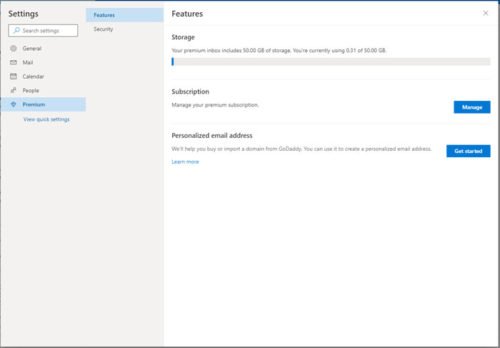
У следећем прозору кликните на опцију која каже да већ поседујем ГоДадди домен(I already own a GoDaddy domain) . У овом тренутку, ако нисте купили свој домен, морате прво да набавите домен, као што је раније поменуто.
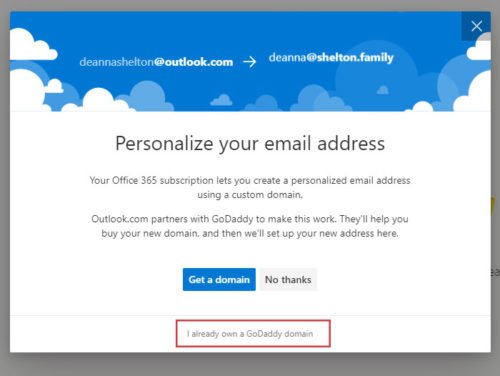
Унесите име свог домена како би Оутлоок(Outlook) могао да провери да ли је регистратор вашег домена ГоДадди(GoDaddy) или не. За то запишите име свог домена и кликните на дугме Потврди(Validate ) .
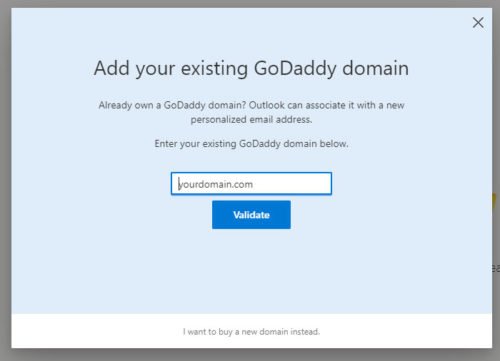
Након тога, потребно је да се пријавите на свој ГоДадди(GoDaddy) налог да бисте потврдили власништво. Да бисте то урадили, прво кликните на дугме Пријави се(Sign in ) . Преусмериће вас на веб локацију ГоДадди(GoDaddy) , где морате да унесете акредитиве.
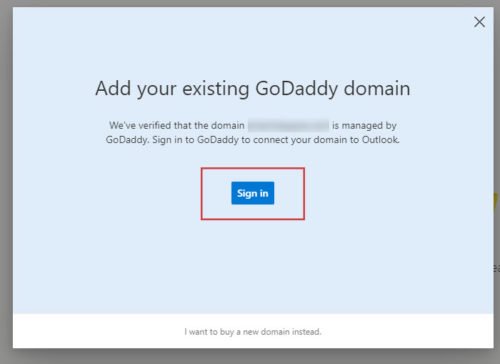
У овом тренутку, Оутлоок(Outlook) додаје неке ДНС(DNS) записе на ваш ГоДадди(GoDaddy) налог тако да можете да користите персонализовану адресу е-поште за слање и примање е-поште. Да будемо прецизни, додаје два ЦНАМЕ(CNAME) записа, један МКС запис и два ТКСТ записа. Након што завршите последњи корак, можете се вратити на картицу Премиум(Premium) где можете видети нови подунос под називом Персонализована адреса е-поште(Personalized email address) . Морате да посетите ову картицу и кликнете на дугме Креирај адресу(Create address ) .

То ће вам омогућити да креирате адресу е-поште коју желите да добијете. У следећем прозору морате да унесете жељену адресу е-поште. То може бити било шта – [емаил протецтед] , [емаил протецтед] итд.
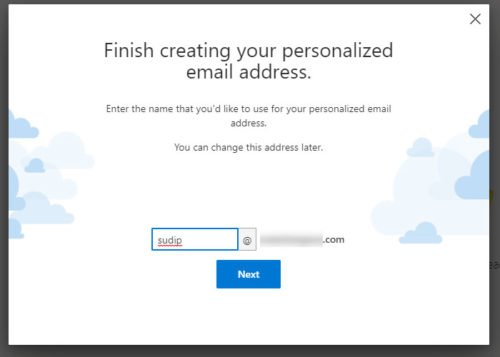
Након што запишете ИД е-поште, кликните на дугме Даље(Next ) . Ако све прође како треба, дочекаће вас оваква порука-
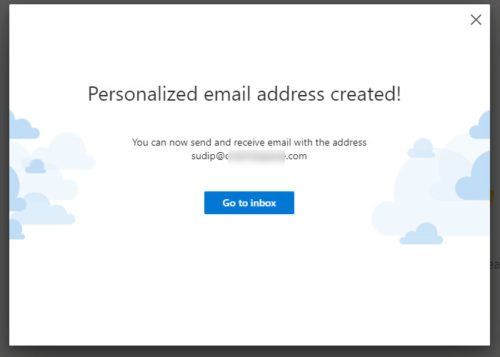
Сада можете да посетите картицу Premium > Personalized адреса е-поште да бисте пронашли свој прилагођени ИД е-поште. Да бисте послали е-пошту са своје новокреиране адресе е-поште, потребно је да промените адресу у одељку Од(From ) док састављате поруку е-поште у Оутлоок.цом(Outlook.com) .
У случају да желите да уклоните свој ИД е-поште, потребно је да посетите место и кликнете на дугме Уклони адресу(Remove address ) и потврдите промену. С друге стране, ако нисте задовољни услугом и више не желите да користите прилагођени ИД е-поште, можете кликнути на дугме Уклони домен(Remove domain ) да бисте обавили посао.
Надам се да ће вам овај водич корак по корак бити од помоћи.(I hope this step by step guide will be helpful for you.)
Related posts
Како испразнити фасциклу нежељене е-поште у Оутлоок-у
Како аутоматски проследити е-пошту у Мицрософт Оутлоок-у
Како да сачувате е-пошту као ПДФ у Гмаил-у и Оутлоок-у
Како поставити Оутлоок као подразумевани читач е-поште на Мац-у
Емаил Инсигхтс за Виндовс вам омогућава да брзо претражујете Оутлоок е-пошту и Гмаил
Како блокирати праћење е-поште у Оутлоок-у и Гмаил-у?
Како да креирате, додате, избришете, користите Оутлоок псеудоним е-поште или Мицрософт налоге
Најбољи бесплатни клијенти е-поште за Виндовс 11/10 ПЦ
Оутлоок против Гмаила: Ко је краљ е-поште?
Како приложити другу Оутлоок ставку (е-поруку, контакт, задатак или ставку календара) е-пошти
Како да промените име е-поште у Гмаил-у, Оутлоок-у, Иахоо-у
Како да креирате Мицрософт Оутлоок пречице за е-пошту и задатке
Бесплатан софтвер ОСТ Виевер за Виндовс рачунар
Проширења и алати за прегледач који ће вам помоћи да пишете боље е-поруке
Шта је шифровање е-поште и како шифрујете поруке е-поште
Извуците заглавља е-поште и пратите ИП одакле је порука послата
Како додати некога на листу сигурних пошиљалаца у Оутлоок-у
Бесплатни додаци за шифровање е-поште за Оутлоок
Како бесплатно послати анонимну е-пошту некоме коме се не може ући у траг
Откажите претплату на е-пошту, нежељену пошту, нежељену пошту и одржавајте пријемно сандуче е-поште чистим
